
Joseph Goodman
0
1319
34
Canonical tiene planes ambiciosos para Ubuntu. La distribución de Linux para los seres humanos comenzó como una experiencia de GNOME ligeramente temática. Explicación de GNOME: una mirada a uno de los escritorios más populares de Linux. Explicación de GNOME: una mirada a uno de los escritorios más populares de Linux. Estás interesado en Linux y te has encontrado "GNOME", un acrónimo de GNU Network Object Model Environment. GNOME es una de las interfaces de código abierto más populares, pero ¿qué significa eso? . Desde entonces, Canonical ha creado su propia interfaz de escritorio Unity. Ahora está trabajando en una nueva versión que no se basa en absoluto en GNOME. Además, Ubuntu tendrá su propio servidor de visualización que gestiona cómo aparecen los píxeles en su pantalla.
Unidad 8 ha estado viniendo por la tubería durante años. Se espera que la interfaz unifique la experiencia de Ubuntu en teléfonos, tabletas y computadoras de escritorio, una idea que Canonical llama convergencia. La empresa ha demostrado tomar más tiempo del esperado. Lo mismo es cierto para Mir, el servidor de visualización que acompaña a Unity 8.
Pero puede probarlos ahora mismo en la última versión de Ubuntu, Yakkety Yak 5 razones por las que Ubuntu 16.10 Yakkety Yak vale la pena echarle un vistazo 5 razones por las que Ubuntu 16.10 Yakkety Yak vale la pena echarle un vistazo Un año después de Ubuntu 16.04 LTS, un Se ha lanzado una nueva versión. Pero, ¿vale la pena instalar el lanzamiento provisional, Ubuntu 16.10 Yakkety Yak? ¿O debería seguir con su versión actual de Ubuntu?? .
Echar un vistazo
Los teléfonos con tecnología de Ubuntu ejecutan una interfaz llamada Ubuntu Touch. Unity 8 extiende esta experiencia a los escritorios tradicionales. Esta no es la primera vez que Canonical adopta este enfoque, ya que Unity comenzó como una interfaz dirigida a netbooks..
Podrías probar Ubuntu Touch en computadoras de escritorio hace más de dos años Cómo probar el próximo escritorio de Ubuntu ahora Cómo probar el próximo escritorio de Ubuntu ahora mismo Canonical está trabajando en Unity 8, que parece más revolucionar el shell del escritorio en lugar de simplemente evolucionarlo. Así es como puedes probarlo. , pero eso fue principalmente una prueba de concepto. Canonical aún tenía que adaptar la interfaz para PC. Las cosas han progresado desde entonces, aunque Unity 8 aún está lejos de terminar..
Si ha usado un teléfono Ubuntu antes de 5 razones para cambiar a Ubuntu Phone 5 razones para cambiar a Ubuntu Phone Estás harto de Android e iOS: quieres una nueva experiencia móvil, una que no esté contaminada por Microsoft, o el fallando BlackBerry. ¡Lo que necesitas es Ubuntu Phone! , lo que sigue debería parecer familiar. Mueva el mouse hacia la izquierda de la pantalla para deslizarse en el iniciador. Ve a la derecha para cambiar entre ventanas abiertas. Puede abrir esta misma interfaz presionando Alt-Tab.
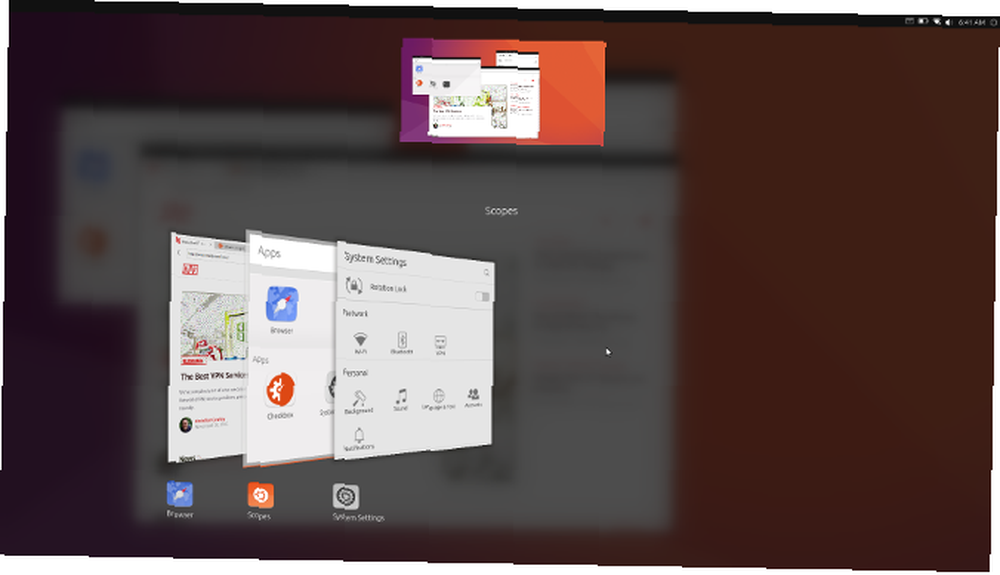
Al seleccionar un indicador en el área de notificación, se abrirá una barra lateral. Allí puede conectarse a redes, ajustar el sonido, ver un calendario y alternar otras configuraciones del sistema.
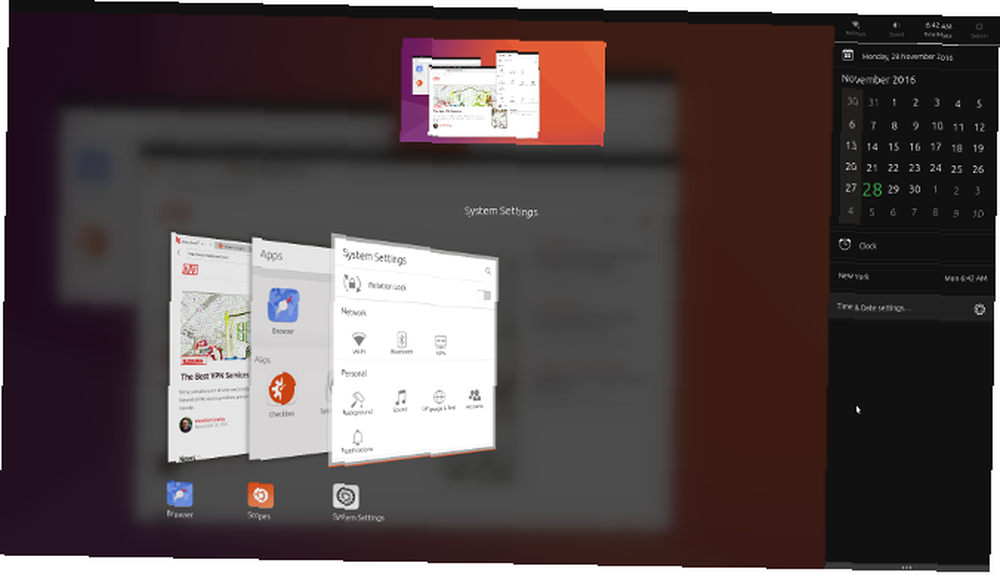
Algunas aplicaciones todavía se sienten orientadas a los teléfonos. No pude maximizar la ventana de Configuración del sistema, ni cambiar su tamaño más ancho que un cierto ancho.
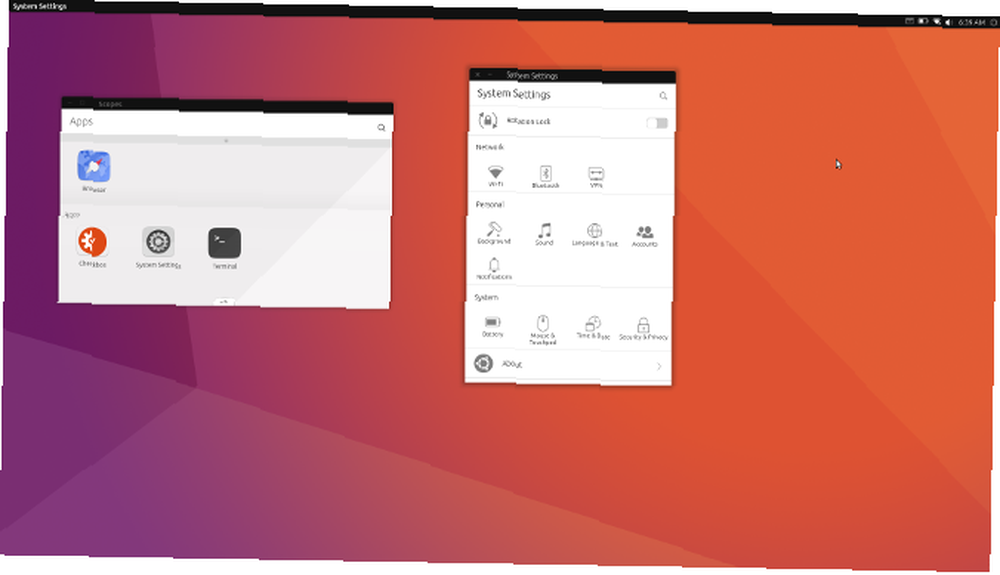
Esa no es la única señal de que esto es claramente una vista previa. En mi System76 Lemur, una computadora portátil que viene con Ubuntu preinstalado, la aplicación del navegador es casi inutilizable debido a artefactos visuales.
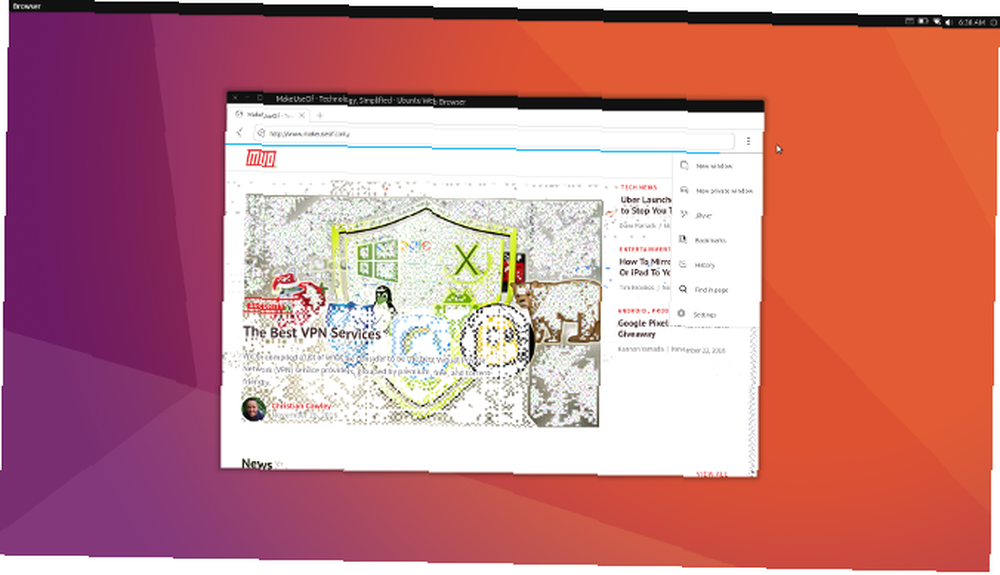
Empezando
Si tiene Ubuntu 16.10 ejecutándose en su computadora, entonces ya tiene instalada la vista previa de Unity 8. Cierre sesión en su sesión actual para volver a la pantalla de inicio de sesión. Antes de ingresar su contraseña y volver a iniciar sesión, cambie su entorno de escritorio de Ubuntu (predeterminado) a Unidad8. Puede hacer esto haciendo clic en el logotipo de Ubuntu junto a su nombre.
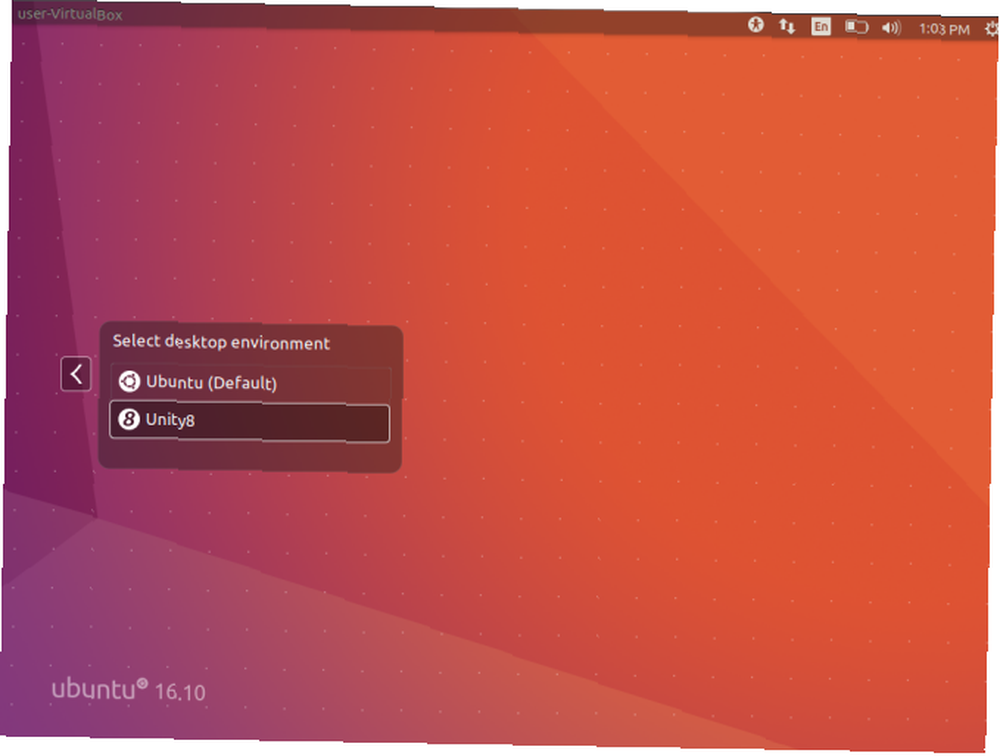
La vista previa de Unity 8 viene con solo unas pocas aplicaciones. Estos incluyen un navegador web, un terminal y la configuración del sistema. Afortunadamente, estos no son los únicos disponibles..
Instalando Software
Otras aplicaciones listas para Unity 8 incluyen una libreta de direcciones (aplicación de libreta de direcciones), un calendario (ubuntu-calendar-app), una cámara (aplicación de cámara) y una galería (aplicación-galería) Para instalarlos, ingrese el siguiente comando, reemplazando el nombre de la aplicación según sea necesario:
sudo snap install --edge --devmode address-book-appUn archivo de paquete personal está disponible que ofrece más opciones. Agregue el PPA usando los siguientes comandos:
sudo add-apt-repository ppa: convergent-apps / testingsudo apt updateEntonces puedes instalar una calculadora (ubuntu-calculator-app), visor de documentos (ubuntu-docviewer-app) o reproductor de música (aplicación de música) Dado que estos están empaquetados como DEB, utilizará el comando habitual:
sudo apt install music-appUnity 8 se ejecuta en la parte superior del servidor de visualización Mir. Como resultado, la mayoría de las aplicaciones de Linux aún no son compatibles. Todavía confían en el servidor de visualización X.
Como se trata de Linux, hay una solución alternativa. Al instalar Libertine, puede ejecutar más de las aplicaciones que espera, como AbiWord. Para instalar Libertine, ingrese este comando:
sudo apt install libertine libertine-scope libertine-toolsSea paciente mientras Libertine hace lo suyo. Una vez hecho esto, abra Libertine desde el ámbito de aplicaciones, deje los campos en blanco y haga clic en Instalar. Luego golpea Ubuntu Yakkety Yak y seleccione el Ingrese el nombre del paquete opción. Tipo abiword y mire mientras se instala el paquete. Luego, inicie AbiWord desde el ámbito de aplicaciones.
AbiWord funcionará, pero no esperes que se parezca completamente a lo que ves en tu escritorio habitual de Unity 7. En Unity 8 y Mir, las aplicaciones GTK heredadas tienen un tema diferente por defecto.
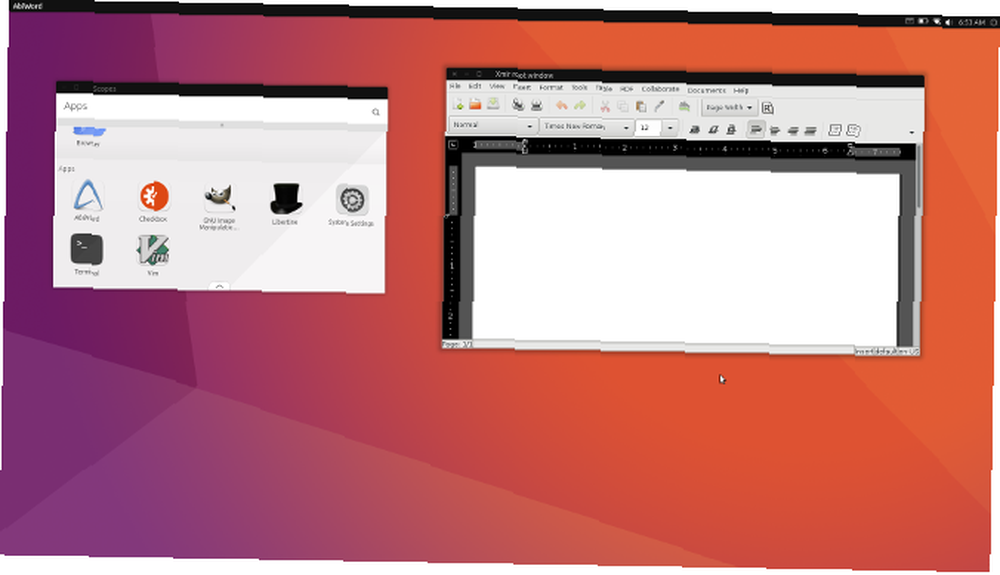
Ámbitos de habilitación
Hay más en su escritorio Ubuntu que aplicaciones. Los ámbitos son una parte central de la Unidad. Piense en ellos como secciones. El ámbito de aplicaciones le permite iniciar aplicaciones. Otros te permiten buscar en YouTube o Wikipedia. Estos vienen como parte de la vista previa.
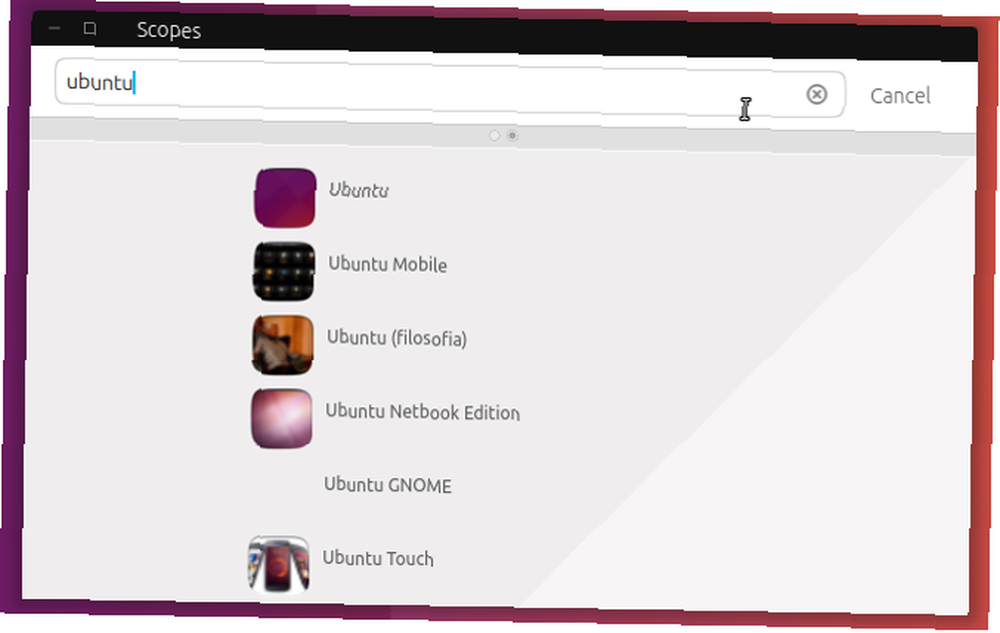
Para habilitarlos, haga clic en la flecha en la parte inferior del ámbito de aplicaciones. Aparecerá una lista de opciones disponibles. Haga clic en el ícono de estrella junto a los ámbitos que desea habilitar.
Unity 7 busca las canciones y videos que ha guardado en su disco duro. Unity 8 ya puede hacer esto también. Pero primero, necesita instalar software adicional. Ingrese este comando:
sudo apt install mediaplayer-app mediascanner2.0 unity-scope-mediascanner2 ubuntu-restricted-extrasPuede administrar medios en los ámbitos Música, Mi música y Mis videos. Después de que Ubuntu indexe sus medios, puede reproducir archivos directamente desde estos ámbitos.
¿Qué le depara el futuro a Unity 8??
Canonical no quiere repetir los errores que cometió con Unity 7. Cuando la interfaz se lanzó en la edición de netbook de Ubuntu 10.10, seguida de la versión principal de 11.04 Ubuntu 11.04 Unity: un gran salto adelante para Linux Ubuntu 11.04 Unity: un gran Leap Forward For Linux Ya está aquí. La versión más nueva de Ubuntu tiene una interfaz de usuario completamente nueva: Unity. También incluye un Centro de software muy mejorado, junto con las actualizaciones habituales para los miles de programas gratuitos que ofrece Ubuntu. Canonical decidió ..., no estaba completamente terminado. La experiencia fue buena para mí, pero muchas personas se quejaron de problemas de rendimiento, inestabilidad y falta de personalización. En lugar de lanzar una versión con errores, Canonical espera lanzar Unity 8 cuando esté más pulido. Tal vez veremos algo antes del 18.04, pero eso está por verse.
¿Estás emocionado por Unity 8? ¿Qué hay de Mir? ¿Ya ha jugado con la convergencia en su teléfono? ¿Cómo convertir el teléfono Ubuntu en una PC de escritorio con convergencia? ¿Cómo convertir el teléfono Ubuntu en una PC de escritorio con convergencia? El recién llegado al espacio móvil, Ubuntu Phone, tiene su propio software de móvil a escritorio . Si su dispositivo es compatible y ejecuta la actualización OTA-11 (o posterior), puede convertir su teléfono en una PC. ? ¿Ya estás frustrado por todos los retrasos? Comparte tus pensamientos sobre el futuro de Ubuntu en los comentarios a continuación!











